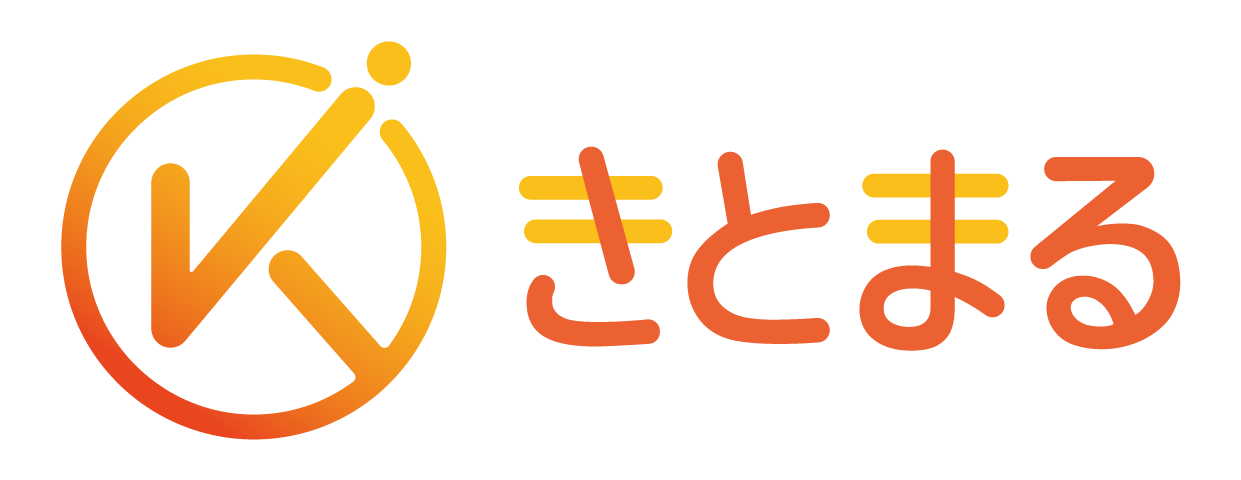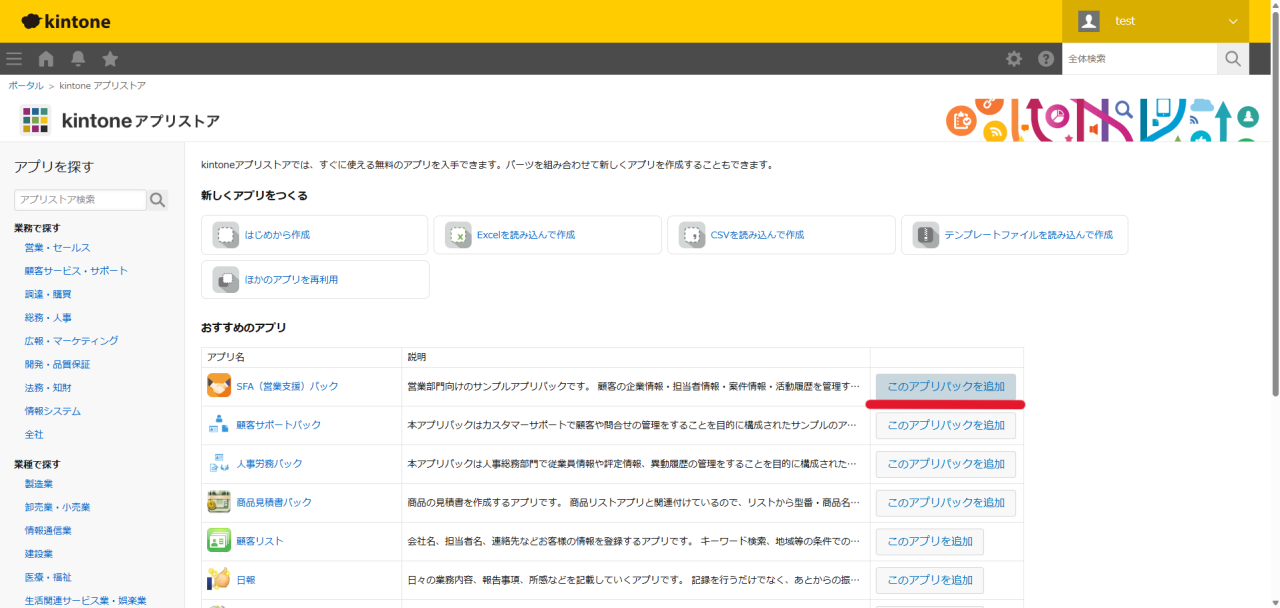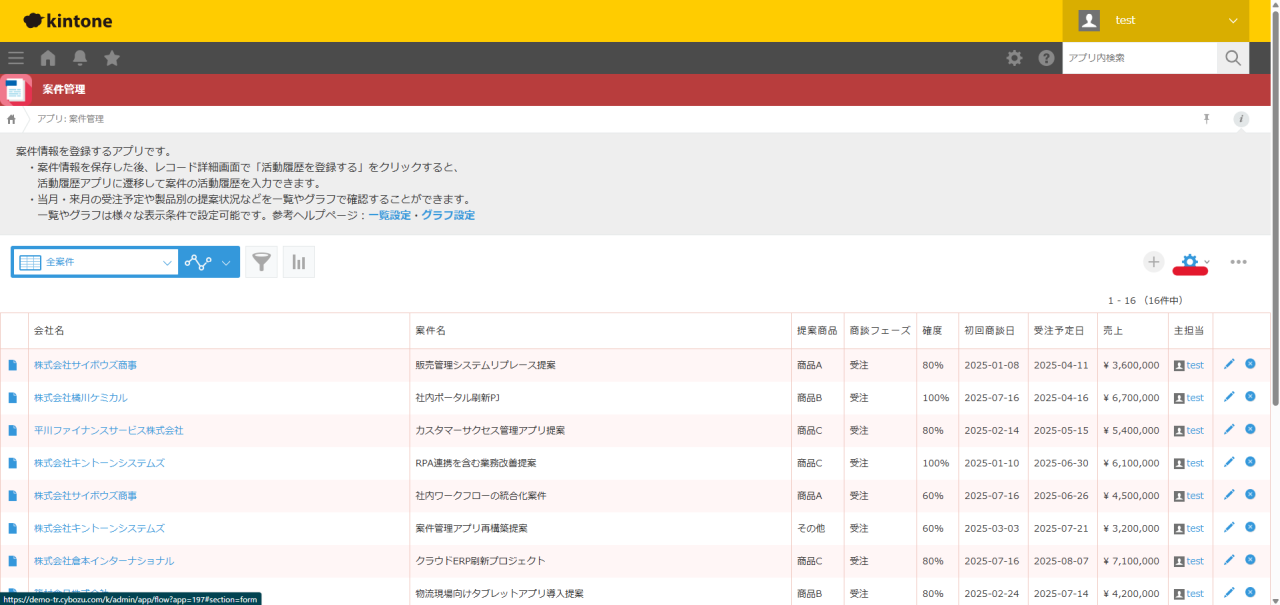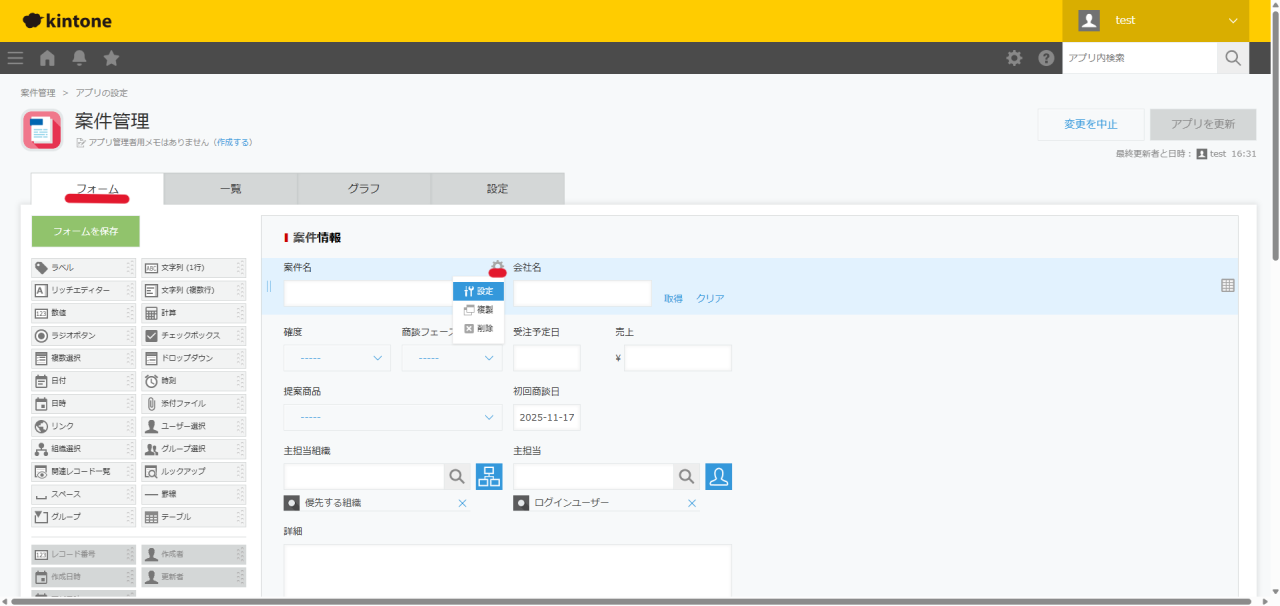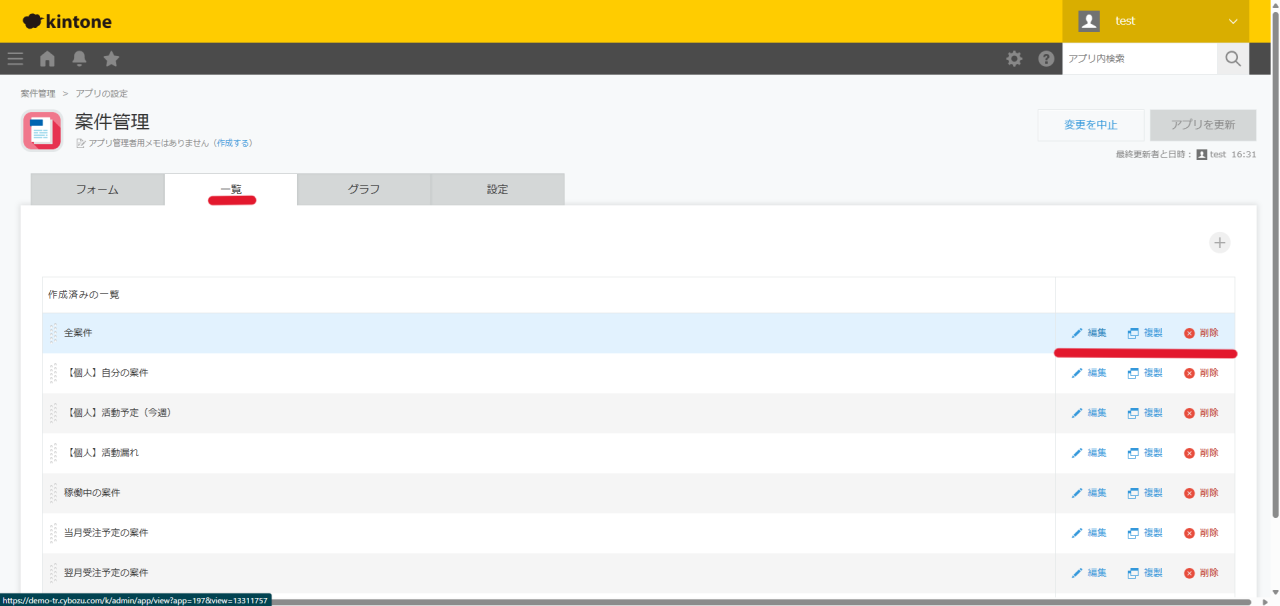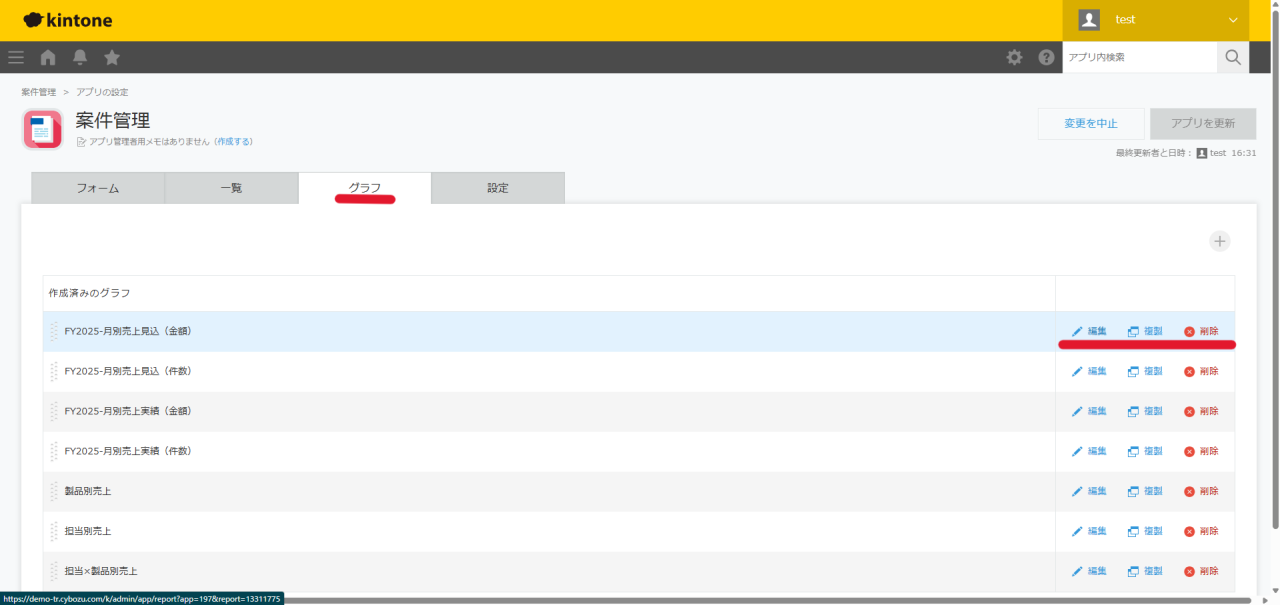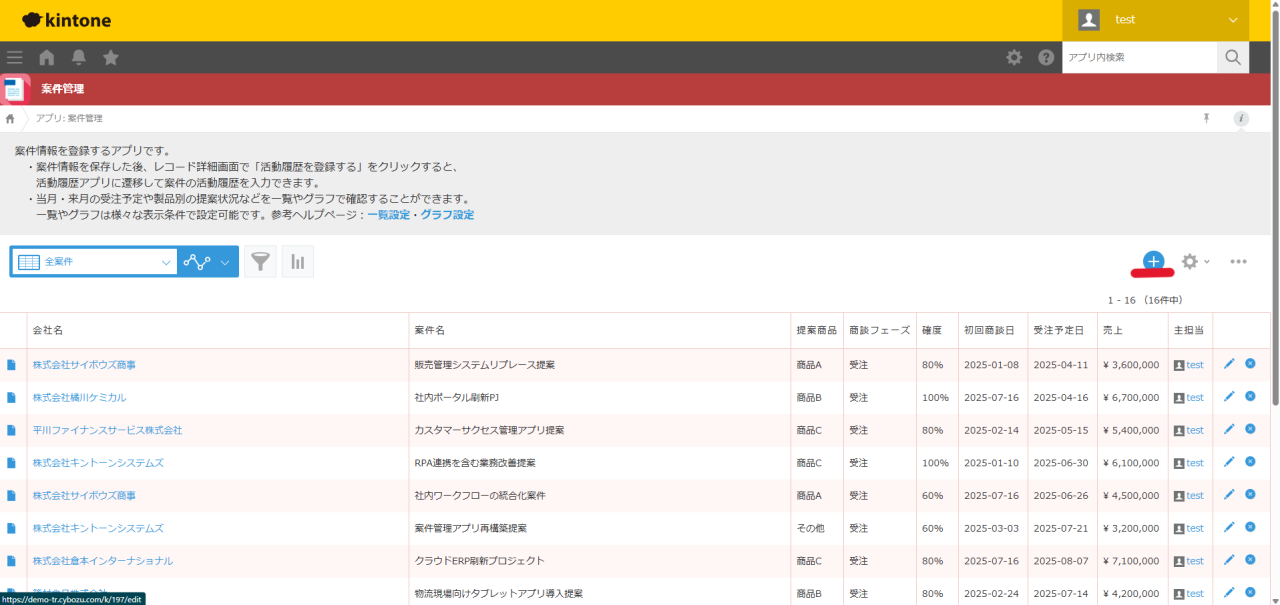活用情報一覧
2025.11.17
【初心者向け】kintoneアプリの作り方|最初の1本はこう作る

はじめに
kintoneってなに?どんなことができるの?
kintone(キントーン)は、会社の中の“あれこれ管理”をまとめてできるツールです。
たとえば、
・タスクの進み具合を見たい
・顧客の情報をチームで共有したい
・申請や報告のやりとりを簡単にしたい
こんな時、表計算ソフト(Excelなど)よりも使いやすく、共有も早いのがkintoneです。
自分でアプリ(=管理の仕組み)を作ることで、現場にぴったりのツールができます。
目次
- まず、どんなアプリを作りたいか決めよう
- ステップ1 新しいアプリを作る
- ステップ2 自分の仕事に合うように少しだけ直す
- ステップ3 一覧画面を整える
- ステップ4 データを入れてみる
- ステップ5 使いながら直していく
- ステップ6 通知とリマインドを活用
- おまけ:ちょっと便利な使い方
- まとめ
- よくある質問
まず、どんなアプリを作りたいか決めよう
最初の1本は「すぐ使える」「小さくてわかりやすい」ものがベストです。
たとえば、
・タスク管理
・問い合わせ管理
・備品の貸し出し管理
迷ったら「紙やExcelでやっている仕事を、そのままkintoneに置きかえる」と考えてください。
ステップ1:新しいアプリを作る
①kintoneのポータル画面を開きます。
②「+アプリ」ボタンをクリック。
③最初はおすすめのアプリから選びましょう。
最初は、サイボウズ公式が配布しているアプリを使うのが一番簡単。
テンプレートは、すでに形ができているアプリのひな型です。
テンプレートは、すでに形ができているアプリのひな型です。
「タスク管理」や「顧客リスト」など、目的に近いものを選べばOKです。
ステップ2:自分の仕事に合うように少しだけ直す
アプリを開くと、いろんな項目(=入力欄)が並んでいます。
アプリの設定画面から、項目の編集ができます。
アプリの設定画面から、項目の編集ができます。
たとえば「担当者」「期限」「内容」など。
まずは、
・いらない項目を削除
・名前をわかりやすく変更
・必要なら項目を追加
専門知識は不要で、ブロックを並べるように作れます。
ステップ3:一覧画面を整える
アプリを開くと、最初に出てくるのが「一覧画面」です。
ここには、登録したデータがずらっと並びます。
一覧画面の編集もアプリ設定から行えます。
一覧画面の編集もアプリ設定から行えます。
ポイントは、
・「期限が近い順」や「担当者ごと」など、並び順や表示方法を変えられる
・「グラフ表示」にすると、棒グラフや円グラフも作れる
1つでも便利な一覧を作っておくと、使いやすさがグッと上がります。
ステップ4:データを入れてみる
右上の「+」ボタンから、新しいデータを登録します。
たとえば「案件管理アプリ」なら、下記を入力。
・案件名:○○商事
・案件名:○○商事
・会社名:検索
・確度、売上、主担当者名 などなど
入力が終わったら「保存」をクリック。
これで1件目のデータが登録できました。
ステップ5:使いながら直していく
実際に使ってみると、「この項目いらないな」「こっちを先に入力したいな」と気づくことがあります。
そのときは、フォーム画面を少し直すだけでOKです。
kintoneは“使いながら育てる”ツール。最初から完璧に作る必要はありません。
ステップ6:通知とリマインドを活用
タスクの期限が近づいたり、誰かがコメントを書いたりすると、kintoneが自動で通知してくれます。
これが地味に便利。メールやチャットを探す時間が減ります。
必要な通知だけを残すのがポイントです。
おまけ:ちょっと便利な使い方
スマホでも使える:外出先でも入力・確認OK。
コメント欄:質問や確認をそのまま書ける。
グラフ表示:進み具合をぱっと見で把握。
まとめ:kintone定着は「継続的な社内育成」がカギ
難しく考えなくて大丈夫。
最初のアプリは「試し」で十分です。
触るうちに、「もっとこうしたい」が出てきます。
kintoneはその“あとから直せる”が強みです。
今日の目標は、1つのアプリを自分の手で作ること。
それができたら、もうあなたは立派なkintoneユーザーです。
FAQ:kintone導入・定着に関するよくある質問
Q1:どのテンプレートを選べばいい?
A:自分のイメージに一番近いものを選べばOKです。あとでいくらでも直せます。
Q2:Excelからデータを入れられる?
A:アプリ作成、アプリへのデータエクスポートのどちらにも対応しています。
CSVもしくはExcelで簡単にできます。
Q3:チームメンバーに見せたくない情報がある
A:「アプリの設定」→「アクセス権」から見せる人を選べます。
Q4:スマホでも使える?
A:使えます。ブラウザでも、専用アプリでも使えます。
Q5:一度作ったアプリは他の人も使える?
A:使えます。アプリを共有すれば、同じアプリを他のメンバーも使えます。